Word2010怎么使用设置全屏视图呢?下面我们就来看看详细的教程。
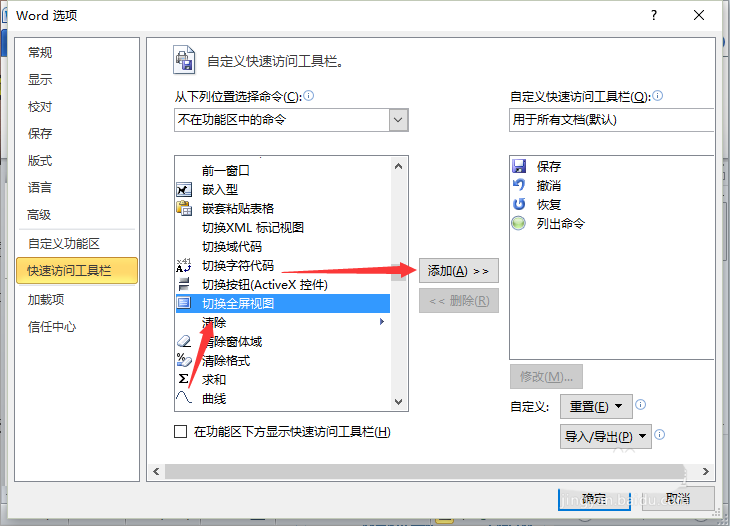
1、在电脑桌面的Word2010文档程序图标上双击鼠标左键,将其打开运行。如图所示;
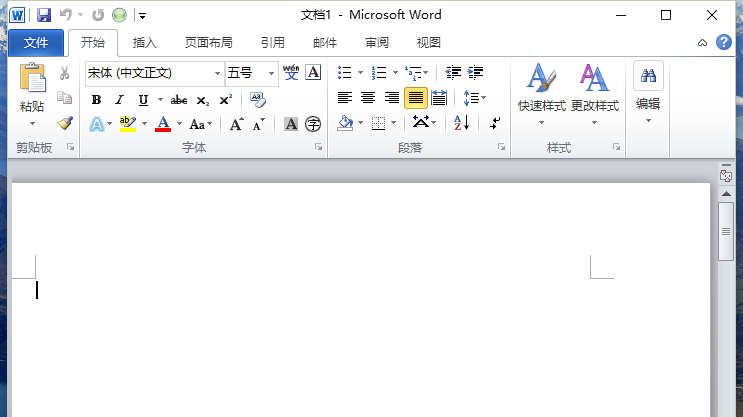
2、在打开的Word2010文档窗口中,点击左上角的“文件”命令选项。如图所示;
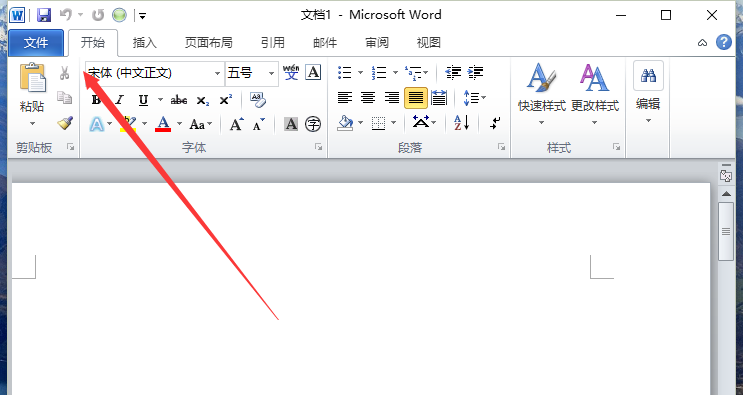
3、在弹出的“文件”命令选项对话框中,选择并点击“选项”命令选项。如图所示;
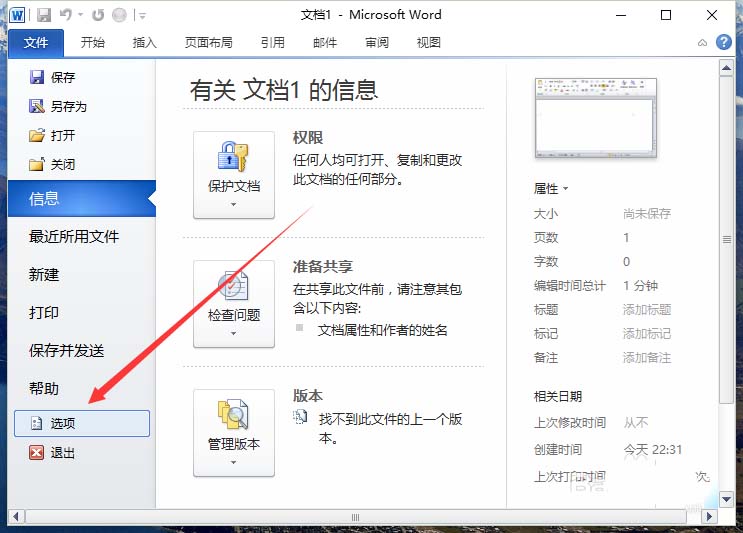
4、点击“选项”命令选项后,这个时候会弹出工作簿的“Word选项”对话框。如图所示;
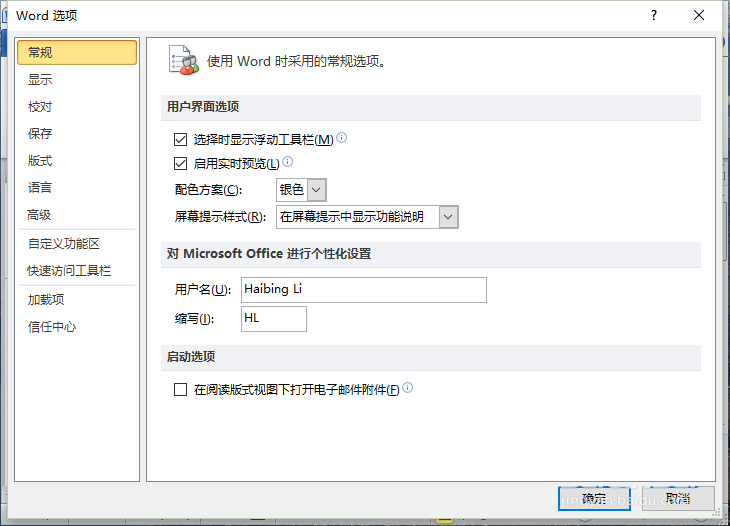
5、在弹出的“Word选项”对话框中,选择并点击“快速访问工具栏”选项卡栏。如图所示;
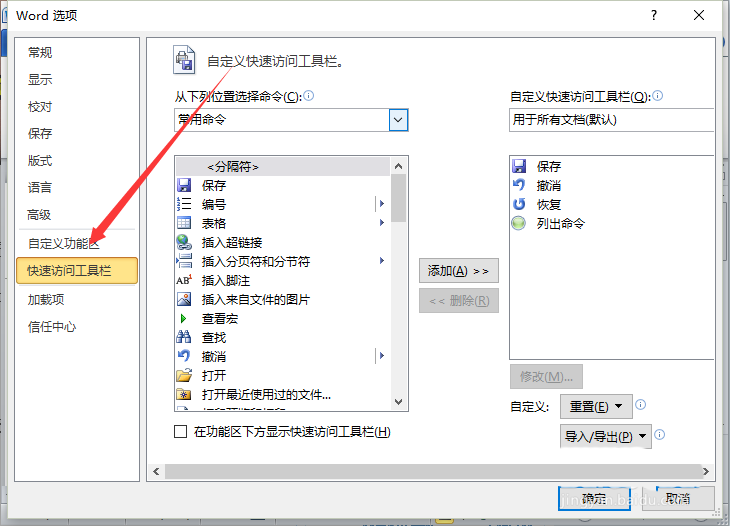
6、在“快速访问工具栏”选项卡的右侧窗格中,在“从下列位置选择命令”中选择“不在功能区的命令”,再将“切换全屏视图”添加到“自定义快速访问工具栏”。如图所示;

7、添加好以后,再点击“确定”按钮。如图所示;
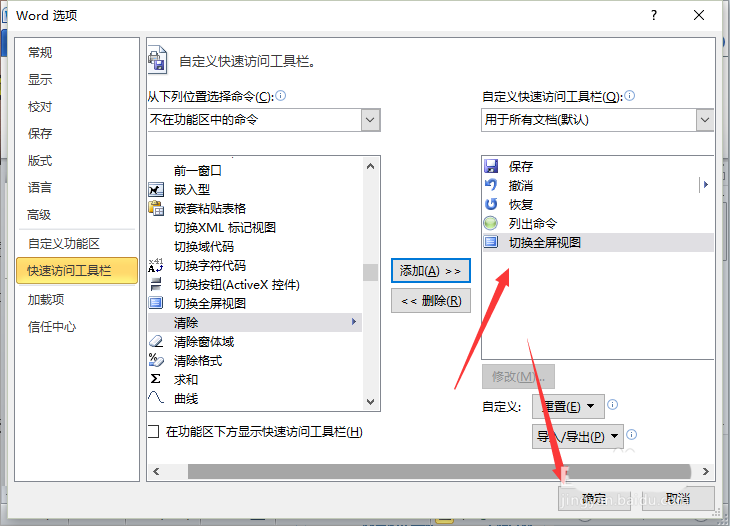
8、返回到Word文档,即可使用“切换全屏视图”功能按钮。如图所示;
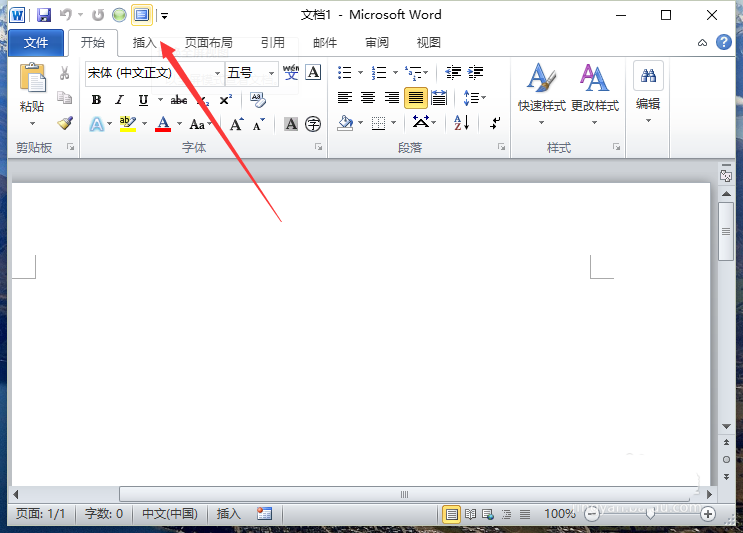
以上就是word全屏视图的开启教程,希望大家喜欢,请继续关注脚本之家。
